有的时候刷网页刷到一半,就突然间出现应用程序正常初始化0xc0000005失败的窗口提示,但是这是怎么回事呢?又该怎么解决呢?稳住,接下来小编就来告诉你们怎么解决应用程序正常初始化0xc0000005失败的问题。
最近小编在疯狂刷网页的时候,看到有小伙伴在问怎么解决应用程序正常初始化0xc0000005失败的问题,于是小编就赶紧趁着问题正热的时候,来这儿告诉小伙伴们解决应用程序正常初始化0xc0000005失败的方法啦~~
第一步,敲击键盘“WIN+R”,然后在打开的运行窗口内输入“regedit”,再点确定。然后再进入注册表,然后找到“HKEY_LOCAL_MACHINESOFTWAREMicrosoftWindowsCurrentVersionExplorerShellExecuteHooks ”这个位置有一个正常的键值{AEB6717E-7E19-11d0-97EE-00C04FD91972}, 再将其他的删除。
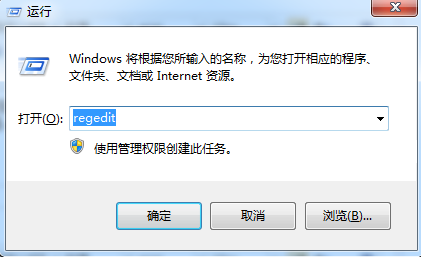
代码0xc0000005系统软件图解1
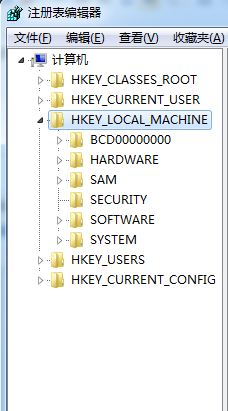
0xc0000005系统软件图解2
第二步,敲击键盘“WIN+R”,然后在运行窗口输入“cmd”,再点确定打开CMD窗口。最后输入如下命令:
for %i in (%windir%system32*.dll) do regsvr32.exe /s %i 再敲击回车键。
for %i in (%windir%system32*.ocx) do regsvr32.exe /s %i 再敲击回车键。(因为小编的电脑没有出现这个问题,所以就不在运行窗口输入以上的口令啦~~)
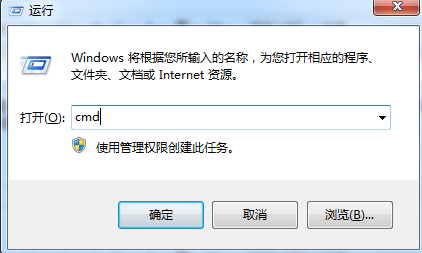
0xc0000005失败系统软件图解3
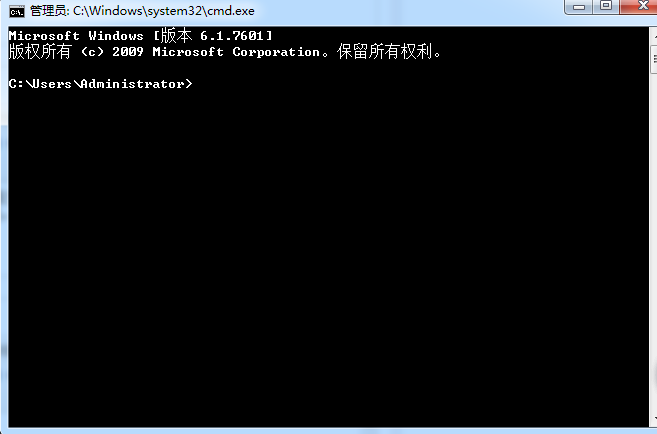
0xc0000005系统软件图解4
最后完成以上两个步骤之后,再电脑重启就解决啦~~
上一篇:win10如何关闭用户账户控制
下一篇:mx440显卡驱动方法

 2019-07-23 09:28:11
2019-07-23 09:28:11












